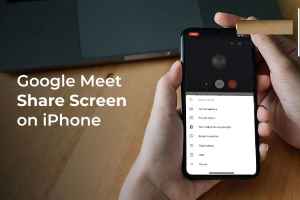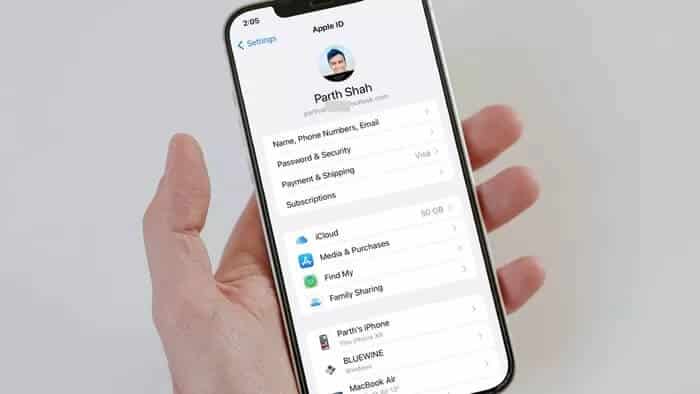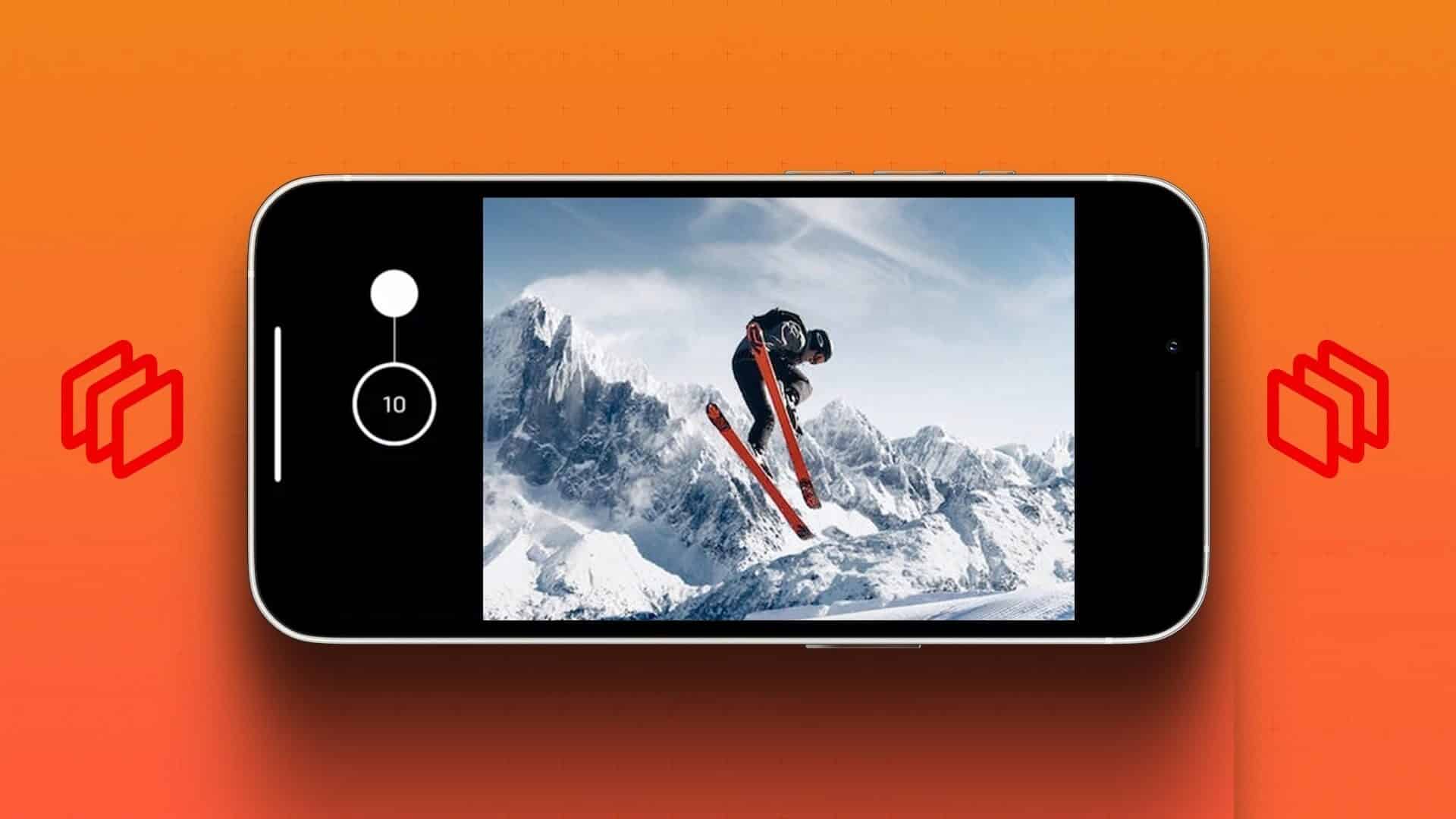Gennem årene har Apple forbedret Siri i et halsbrækkende tempo. iOS 15-opdateringen bringer også offline-support. Men alt bliver irrelevant, når Siri holder op med at virke i første omgang. Nogle gange kan din iPhone ikke genkende kommandoen "Hey Siri". Heldigvis er der måder at løse problemet på udover at råbe ad Siri. Sådan løser du problemet med, at Siri ikke virker på din iPhone.
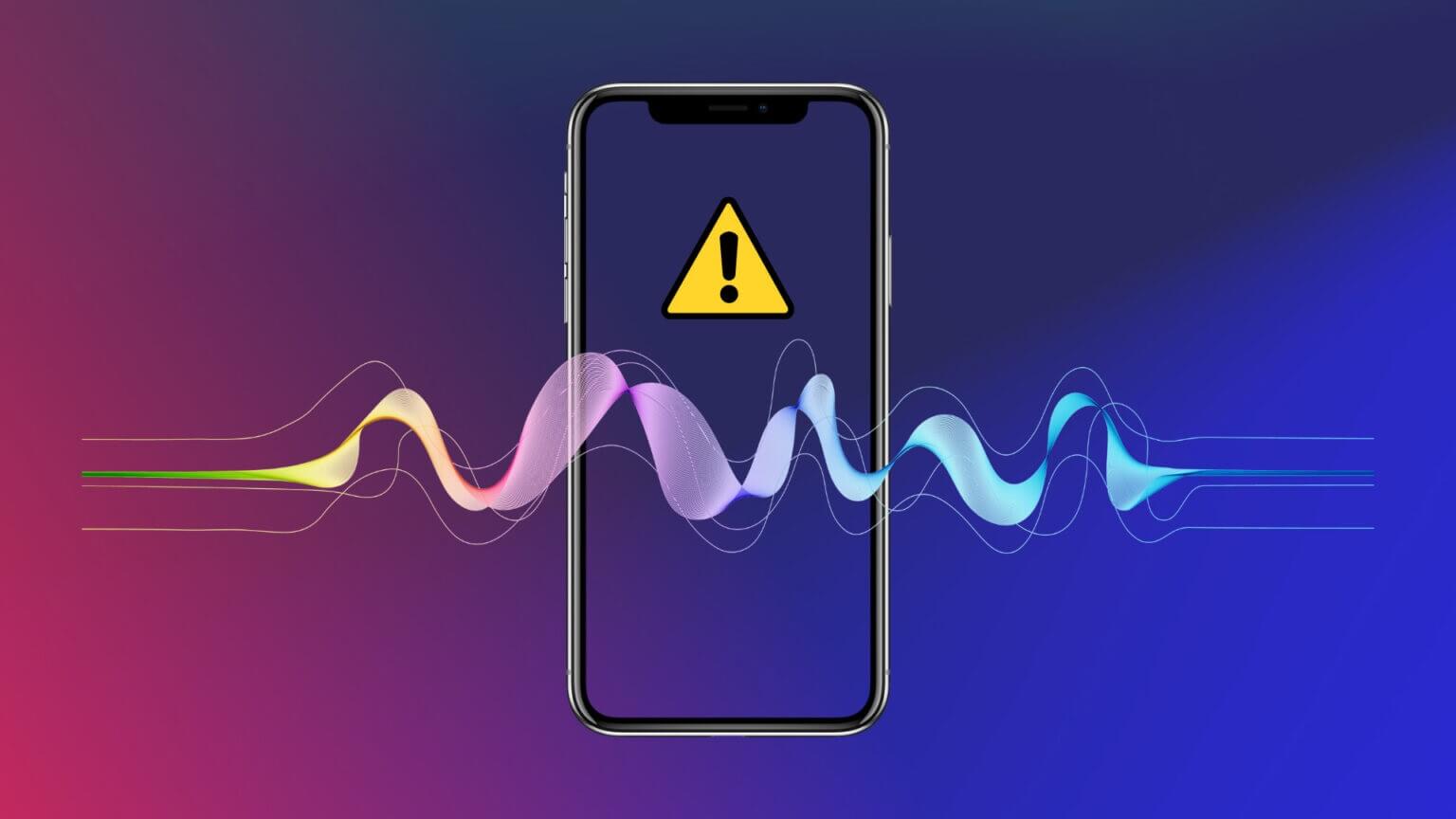
1. Aktivér HEY SIRI-tasten
Siri kan have svært ved at skelne din stemme fra andres. Siri bliver dog fortsat bedre med tiden. Du har muligvis deaktiveret "Hej Siri"-knappen for at undgå at aktivere den ved et uheld. Derfor skal du aktivere indstillingen i menuen Indstillinger.
Trin 1: Åben Indstillinger på iPhone.
Trin 2: Rul ned til Siri & Search.
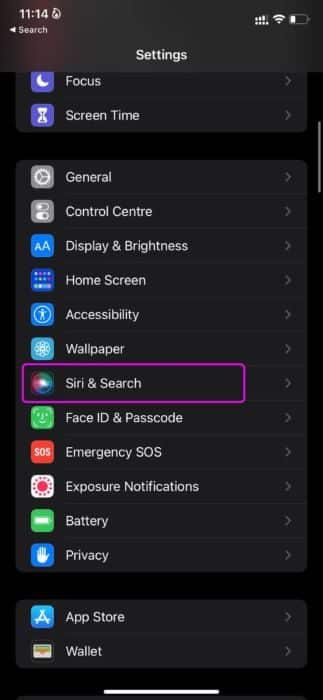
Trin 3: Aktivér indstillingen "Hør her, Siri".
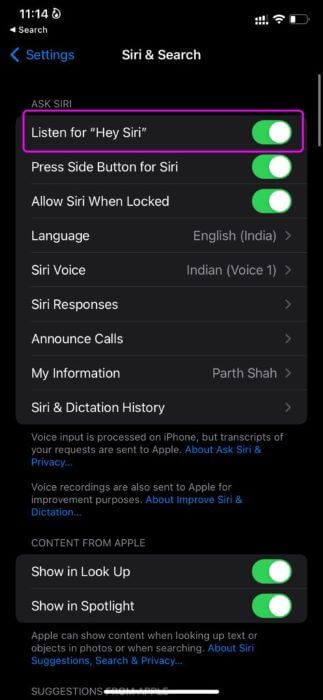
Luk Indstillinger og prøv at vække Siri.
2. Tillad SIRI, når den er låst
For at forhindre Siri i at vågne op, når din iPhone er låst eller i din lomme, har du muligvis deaktiveret Siri, når enheden er låst. Assistenten kan have svært ved at optage stemmer på grund af den aktuelle adfærd. Følg nedenstående trin for at fortryde ændringerne.
Trin 1: tænde for iPhone-indstillinger.
Trin 2: gå til Siri & Søgemenu.
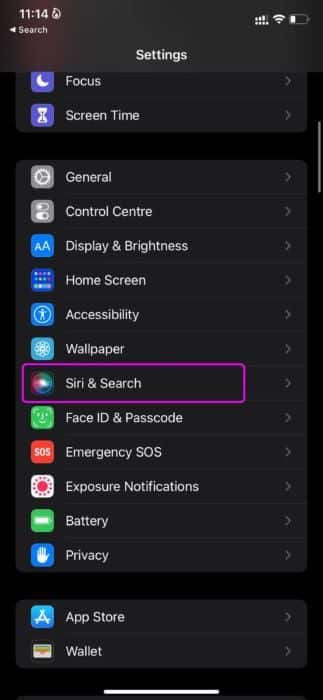
Trin 3: Aktiver Tillad Siri Når du lukker, skal du skifte fra følgende menu.
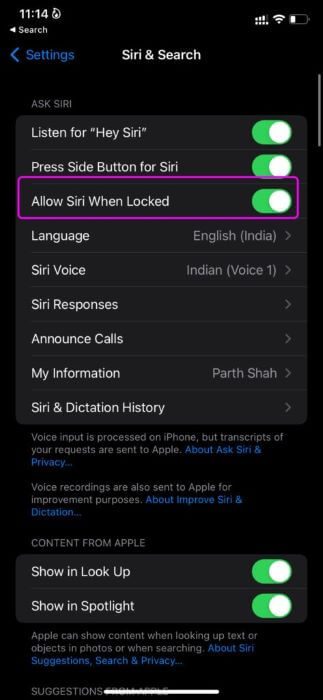
Fra nu af vil kommandoen "Hey Siri" virke, selv når din iPhone er låst.
3. Nulstil DIKTAT
Prøver du at aktivere Siri, mens du bruger Virtuelt tastatur på iPhoneDu skal sørge for, at diktering er aktiveret for tastaturet, og også nulstille Siri-diktering. Følg nedenstående trin.
Trin 1: Åben Indstillinger app på iPhone.
Trin 2: Gå til år og åbn Liste over tastaturer.
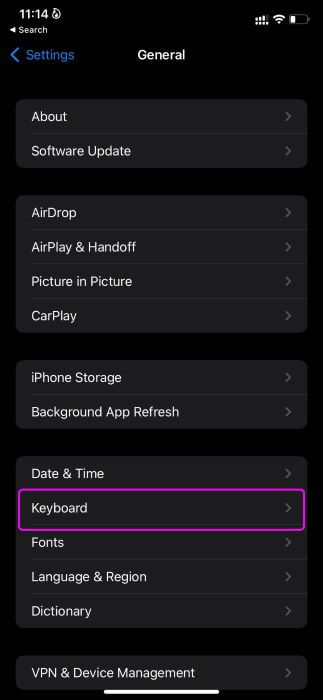
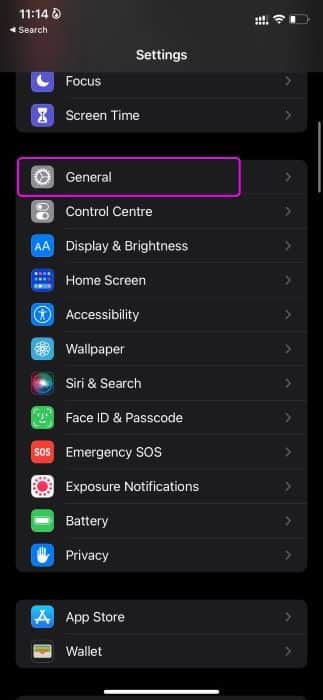
Trin 3: sluk Aktivér staveskift Efter et stykke tid, aktiver den igen.
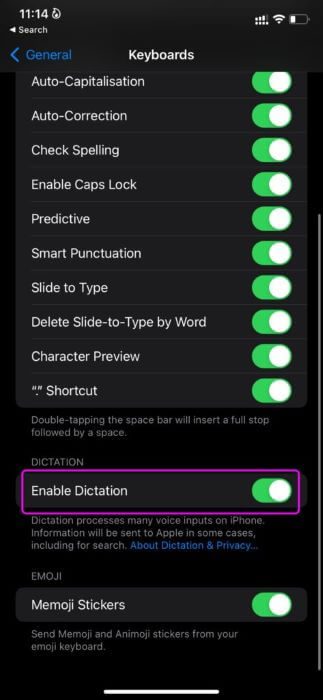
4. Hold ikke din iPhone med forsiden nedad.
Når din iPhone ligger med forsiden nedad på et bord eller en seng, vågner den ikke med kommandoen "Hej Siri". Sørg for, at din iPhones skærm vender opad.
Hvis du vil bruge kommandoen "Hej Siri" hele tiden, skal du ændre indstillingen i menuen Tilgængelighed. Her er hvad du skal gøre.
Trin 1: tænde for Indstillinger på iPhone.
Trin 2: gå til Tilgængelighedsmenu.
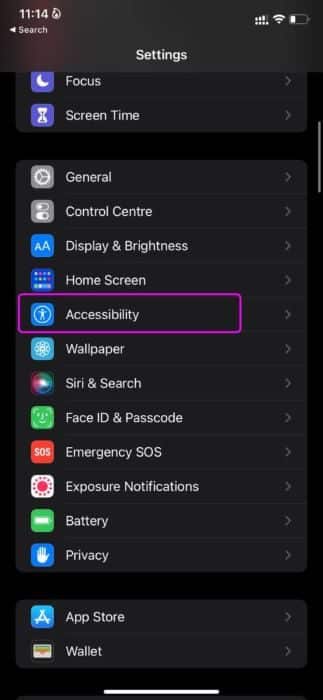
Trin 3: من Generel liste , Find Krabbe.
Trin 4: Aktiver Altid lyttende Til nøglen Slå "Hej Siri" til/fra.
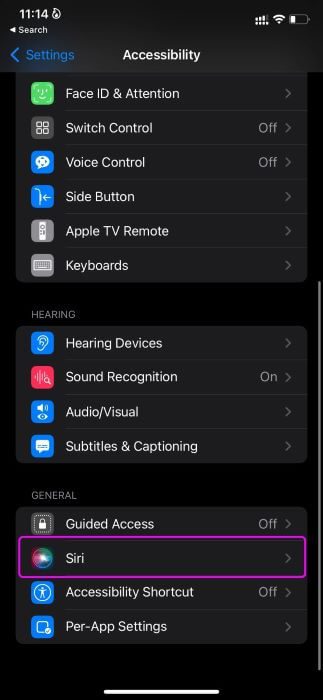
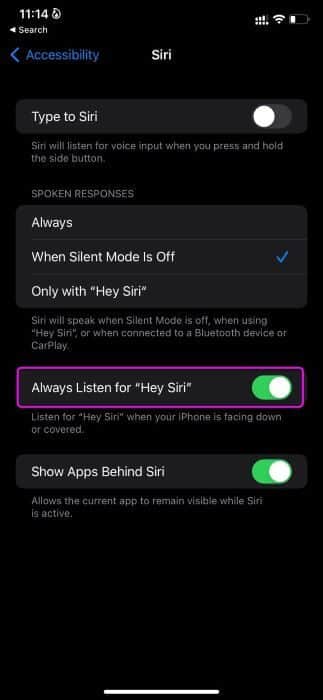
5. Aktivér Bluetooth omkring flere “HEY SIRI”-enheder
Kommandoen "Hej Siri" fungerer også på andre Apple-enheder som iPad, HomePod, Mac og Apple Watch. Når du har flere enheder omkring dig, kan dette føre til forvirring. Du skal aktivere Bluetooth på din iPhone, så disse enheder kan bestemme, hvilken enhed der skal reagere på din kommando.
Stryg op fra øverste højre hjørne, og åbn Kontrolcenter. Aktiver Bluetooth-knappen.
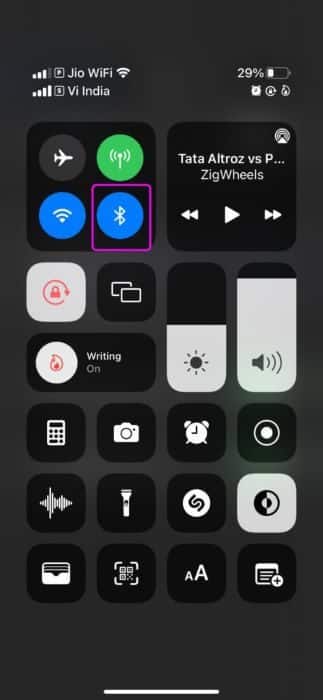
6. Fjern tykke kasser.
Bruger du et tykt cover til din iPhone? Selvom de fleste covers har præcise udskæringer til mikrofonen, har nogle billige, mindre kendte covers muligvis ikke de nøjagtige mål.
Hvis etuiet dækker mikrofonen på din iPhone, opfanger den ikke kommandoen "Hej Siri". Fjern etuiet, og prøv at bruge Siri igen.
7. Rengør mikrofonen
Efter et stykke tid kan din iPhones mikrofon opfange små støvpartikler. Når dette sker, kan din iPhone have svært ved at modtage dine kommandoer.
Brug en blød klud eller malertape ogRengør enhedens mikrofon Forsigtig. Brug ikke hårde genstande som en nål her, da det kan beskadige din iPhones mikrofon permanent.
8. Frakobl airpods- og hovedtelefonstikkene.
Apples AirPods og Beats-hovedtelefoner understøtter "Hey Siri"-kommandoer. Når du har AirPods eller Beats-hovedtelefoner tilsluttet din iPhone, vil enheden kun opfange kommandoer fra den tilsluttede enhed.
Tag dine AirPods eller Beats-hovedtelefoner af din iPhone, eller læg dem i etuiet.
9. Tjek SIRI-sprog
Siri understøtter flere sprog. Du skal vælge det relevante Siri-sprog fra menuen Indstillinger for at udføre præcise Siri-handlinger.
Trin 1: Åben Indstillinger og gå til Siri & Search.
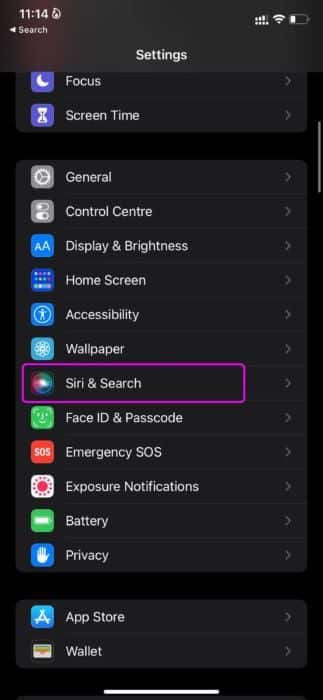
Trin 2: Find sproget og tryk på Dit modersmål.

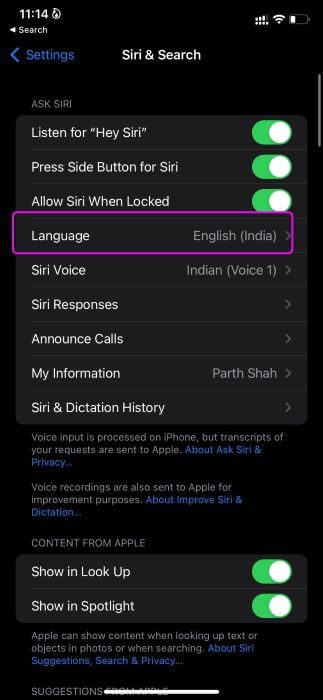
10. Nulstil “Hej SIRI”
Hvis du har problemer med, at Siri ikke opfanger din stemme på din iPhone, skal du nulstille Siri. Sådan gør du.
Trin 1: tænde for Indstillinger og gå til Siri & Søg-menu.
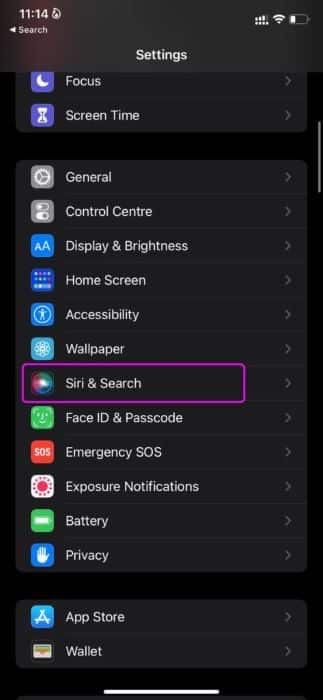
Trin 2: deaktivere Lyt efter "Hey Siri"-knappen Bekræft din beslutning.
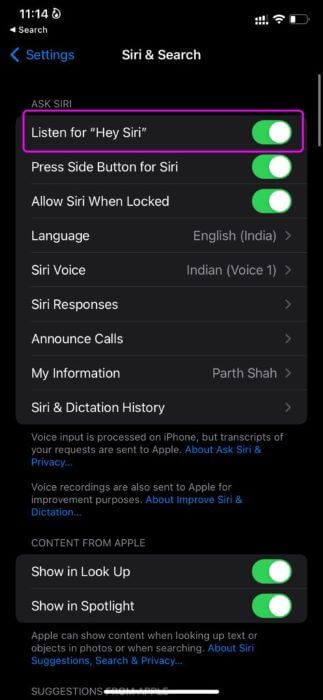
Gå til et roligt område og aktiver den samme knap. iOS vil bede dig om at konfigurere Siri fra bunden. Følg instruktionerne på skærmen, og begynd at bruge Siri på din iPhone.
11. Nulstil indstillinger
Ændring af den forkerte indstilling kan også forstyrre Siri-funktionerne på din iPhone. Lad os nulstille indstillingerne på din iPhone.
Trin 1: Åbn Indstillinger, og gå til menuen Generelt.
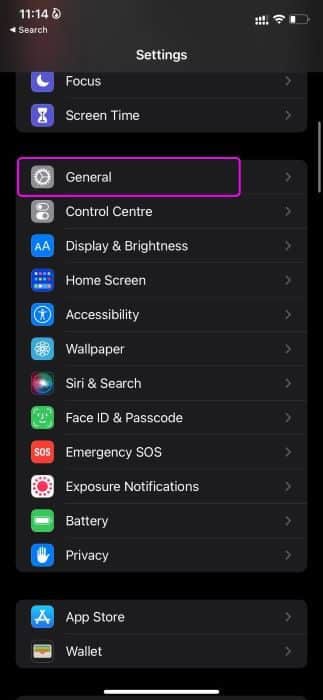
Trin 2: Rul ned, og vælg Overfør eller Nulstil iPhone.
Trin 3: Tryk på Nulstil, og vælg Nulstil alle indstillinger.
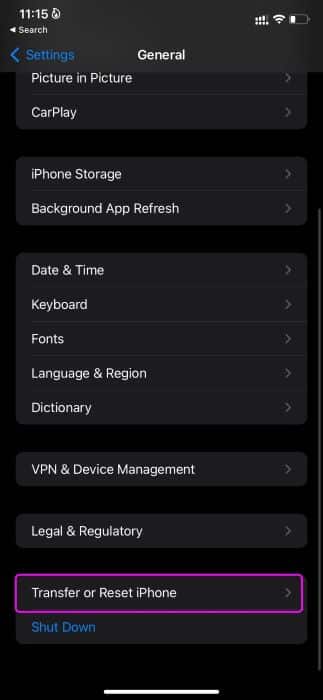
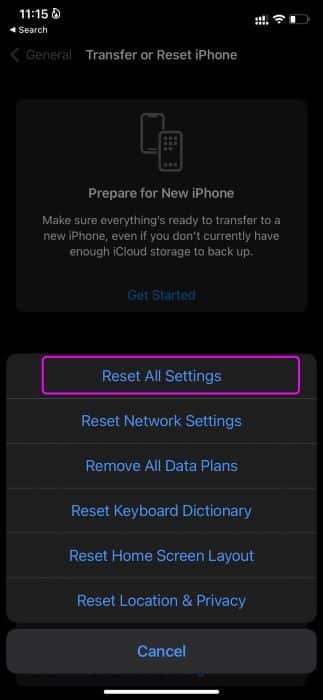
12. Opdater iPhone-software
En forældet iOS-installation kan forårsage Siri-problemer på din iPhone. Gå til Indstillinger, og åbn menuen Generelt. Vælg Softwareopdatering, og installer den nyeste version af iOS på din iPhone.
Kom i gang med SIRI på din iPhone
Det er sjovt at bruge Siri offline. Men hvis stemmeassistenten ikke opfanger din stemme, kan det være en stor skuffelse. Brug tricksene ovenfor, og sørg for, at Siri genkender din stemme i første forsøg. Hvilken metode virkede for dig til at løse problemet med, at Siri ikke virker på din iPhone? Del dine resultater med andre i kommentarfeltet nedenfor.